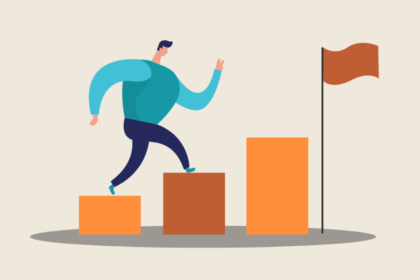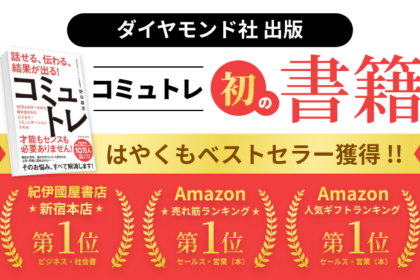こちらでは、コミュトレのオンラインイベント参加者むけに、よくあるご質問への回答をお伝えいたします。
目次
Q. Zoomのリンクが見つかりません
A. Zoomリンクは、申し込み時に送られた自動返信メールに記載されています。
迷惑メールフォルダに振り分けられる事例が多発していますので、見つからない場合はまず迷惑メールフォルダをご確認ください。
それでも見つからない場合は、以下ページより該当イベントの記事をご覧の上、再度お申し込みください。
Q.Zoomのリンクをクリックしましたが、ページが立ち上がりません
A. 画面に表示されている内容によって、対応が変わります。
「ページを開けません。アドレスが無効です。」と表示された
A. zoomアプリをインストールしてください。
スマートフォンをご利用の場合は、zoomアプリをインストールしていない状態で招待URLをクリックすると、上記の表示が出ます。
その場合は、zoomアプリをインストールしてから、再度、招待URLをクリックしてください。
または、Zoomアプリを立ち上げ、自動返信メールに記載されているミーティングIDとパスコードを直接入力してお入りください。
「サポートされていないブラウザを使っています」と表示された
A. zoomがサポートしていないブラウザを使って開くと、上記の表示が出ます。(特に、スマートフォンを利用する場合は要注意です)
その場合は、URLをコピーして、Google ChromeまたはSafariのブラウザのアドレスバーに貼り付けて、アクセスしてください。
「パスワード(パスコード)が正しくありません」と表示された
A. パスワード(パスコード)を再度入力してみてください。
CapsLockがオンになっていないか、半角スペースを入れていないかご確認ください。
特に、パスコードをコピー&ペーストする場合、半角スペースも一緒にコピーされやすいので要注意です。
アップデートを促すポップアップが表示される
A. Zoomを最新バージョンにアップデートしましょう
Zoomは定期的にセキュリティアップデートを行っています。そのため、旧バージョンのままだとミーティングに参加できない場合があります。
その場合、画面にアップデートを促すポップアップが表示されるので、画面の案内に従って速やかにアップデートしましょう。
画面が真っ白になってしまう、読み込みに時間がかかる
A. まずは端末を再起動してみてください。
読み込みに時間がかかる、画面が真っ白になるなど動作が不安定になっている場合、通信が一時的に不安定になっていたり、ブラウザが複数立ち上がっていて端末に負荷がかかっている可能性があります。
その場合、この対策をお試しください。
- 端末の電源を切り、時間を置いてから、再度電源をONにする
- 通信環境の良い場所に移動する
- ブラウザのページを再読み込みする
- ブラウザを再起動する
- 不要なブラウザのタブを閉じてから利用する
- モバイルデータ通信をWi-Fi回線に切り替える
- 速度制限を解除する
Q. イベントは何時から開場されますか
A. 10分前から開場予定です。
注意事項の案内があるため、5分前にはミーティングルームにお入りください。
Q.スマートフォン・タブレットでの参加も可能ですか
A. 可能です。
ただし、事前にzoomアプリをインストールしていないと入れませんのでご注意ください。
Q.途中入場・途中退出は可能ですか
A. 可能です。
途中退出した場合も、参加者アンケートにご回答いただければ、参加者特典を差し上げます。
※参加者アンケートはイベント終了後に、ご登録メールアドレス宛にて送らせていただきます。
Q. 録音・録画はできますか
A. 他の参加者のプライバシーを考慮し、ご遠慮いただいております。
Q. キャンセルしたい場合、どうすればいいですか
A. キャンセルする場合は、以下までご連絡ください。
Q. それ以外のお問い合わせ
A. 以下までご連絡ください。
※スムーズにご案内するため、件名に「対談イベントについて」とお書き添えください。